U jednom od prijašnjih blog članaka “Sigurn(ij)a instalacija WordPressa” mogli ste pročitati kako instalirati i podesiti sigurnosne postavke WordPress-a kod same instalacije. Dakle, prvi puta ste instalirali WordPress (što je stvarno jednostavno), no što dalje? Što je zapravo prednost WordPress-a u usporedbi sa ostalim CMS-ovima? U kratkome blog članku pojasniti ću vam inicijalno podešavanje te instalaciju pluginova i tema.
1. Prijavite se u WP admin sučelje na adresi http://vasadomena.net/wp-admin/
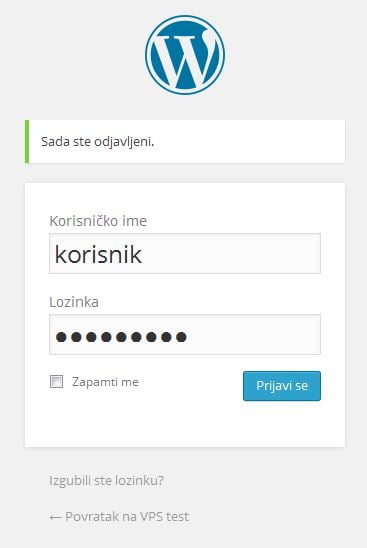
Prijavite se sa podacima koje ste definirali u tijeku instalacije (korisničko ime/lozinka).
2. Ukoliko smatrate da niste postavili dovoljno jaku i pouzdanu lozinku tijekom instalacije za glavnog admin usera preporučujem da je odmah nakon prve prijave u WP admin izmijenite (Korisnici » Vaš profil).
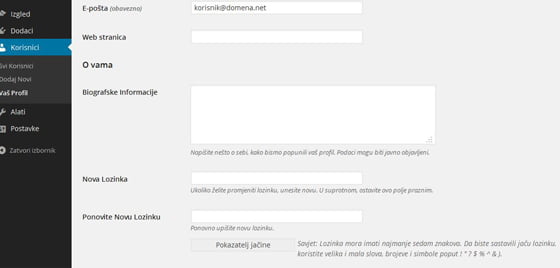
3. U sljedećem koraku podesite osnovne parametre novonastale web stranice pod Postavke » Općenito (naziv, adresa, vremenska zona, oblik datuma i vremena).
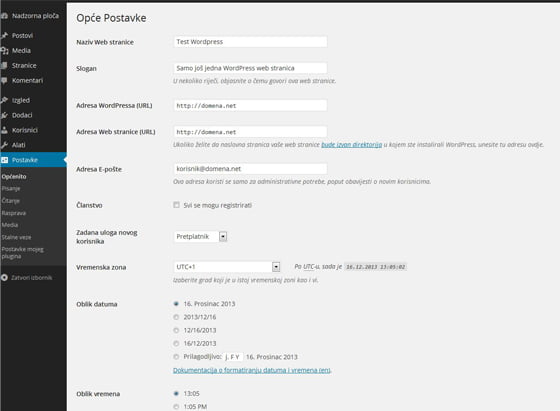
Napomena: svakako pripazite kako su upisane adrese u „Adresa WordPressa (URL)“ te „Adresa Web stranice (URL)“ – sa ili bez www prefiksa jer tako će vam i sve stranice biti indeksirane na Google-u.
4. Kako bi stranica bila što više SEO friendly potrebno je podesiti izgled linkova pod Postavke » Stalne veze.
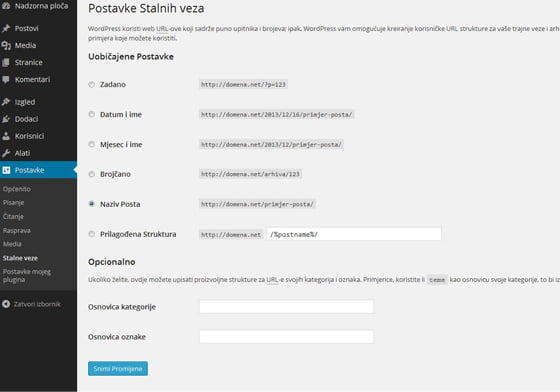
Kako bi link prema postu izgledao http://domena.net/moj-prvi-post/, a ne http://domena.net/?p=123 odaberite opciju „Naziv posta“.
5. Za definiranje stila izgleda web stranice kliknite na Izgled » Teme.
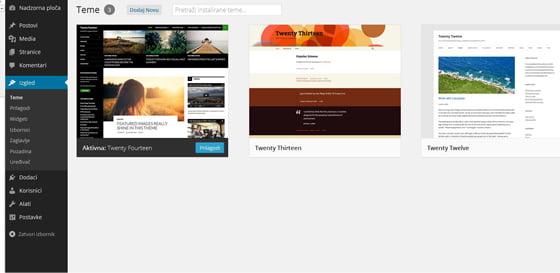
Na izboru su vam 3 predefinirane teme. Kako bi web stranica poprimila oblik navedene teme dovoljno je kliknuti na „Aktiviraj“. Ukoliko niste zadovoljni s ponuđenim temama kliknite na „Dodaj novu temu“ te uz pomoć filtera pronađite temu koja bi najviše odgovarala vašoj web stranici. Ukoliko imate znanja i vremena možete kreirati svoju temu na vrlo jednostavan način. Detalje možete pročitati na službenoj WordPress Codex stranici.
Nakon što ste instalirali temu i aktivirali je, kliknite na „Posjeti web stranicu“ kako bi vidjeli novi izgled web stranice.
6. Nakon postavljanja izgleda web stranice, pridodati ćemo više funkcionalnosti samom WordPress-u sa dodacima (pluginovima). Kliknite na Dodaci » Dodaj novi.
Jedna od prednosti WordPress-a nad ostalim CMS-ovima upravo je velik broj dodataka koji proširuju njegovu funkcionalnost. U samome repozitoriju na WordPress stranicama nudi se preko 28.000 pluginova.
Neki od popularnih/besplatnih i korisnih plugin-ova
- Contact Form 7
Na jednostavan način dodajte kontakt formu. Dovoljno je definirati izgled forme u postavkama plugina te zalijepiti shortcode u post ili stranicu.
- Quick Cache (Speed Without Compromise)
Besplatan plugin za cache funkciju WordPress-a. Upotrebom ovog dodatka ubrzati ćete rad WordPress frontenda i uštedjeti bandwith.
- WP Flexible Map
Jednostavan i besplatan dodatak za postavljanje Google karte na web stranicu ili post kroz WordPress shortcode.
- BackUp WordPress
Automatizirano izrađuje backup datoteka WordPress web stranice te backup same baze. Zapamtite – backup glavu čuva 😉
- Advanced Custom Fields
Plugin koji omugućuje ubacivanje dodatnih polja za unos podataka.
Nakon što ste postavili temu, instalirali dodatke (pluginove) možete krenuti na pisanje stranica i postova.
Također, bitno je zapamtiti sljedeće:
- Redovno radite update samog WordPress-a, njegovih dodataka i tema. U WordPress-u je to zaista jednostavno i ne traži puno vremena i znanja od korisnika (ručni update baze, izmjena fileova i sl.). To i je čar samog WordPress-a – jednostavnost!
- Redovito radite backup datoteka i baze – bilo ručno putem FTP-a i phpMyAdmina ili putem plugina za backup.
- Keep it simple – teme i pluginove koje ne koristite jednostavno maknite tj. izbrišite.
- WordPress je odavno prerastao „blog platformu“ i prerastao u jedan od najmoćnijih CMS alata.
Za one koji žele znati više:
Ukoliko se ne želite sami instalirati WordPress, Avalon ima rješenje i za to – WordPress hosting! Posebno prilagođeni, optimizirani i osigurani WordPress paketi namjenjeni su korisnicima koji žele odmah početi stvarati svoje sadržaje, bez brige o tehnologiji, programskom jeziku i ostalome.
Koji CMS sustav koristite vi? Da li ste zadovoljni s WordPressom? Recite nam vaša iskustva.

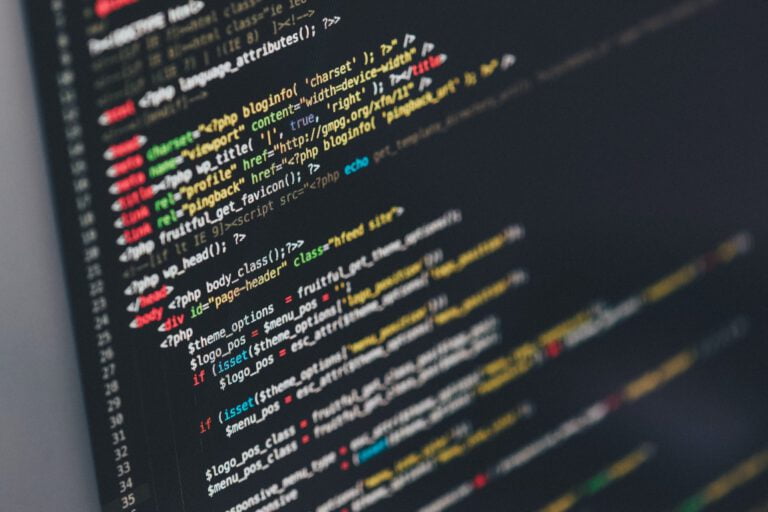




Da li mogu u svoj postojeći WordPress ubaciti još jednu novu domenu ili moram ispočetka sa novom lozinkom otvoriti novi WordPress?